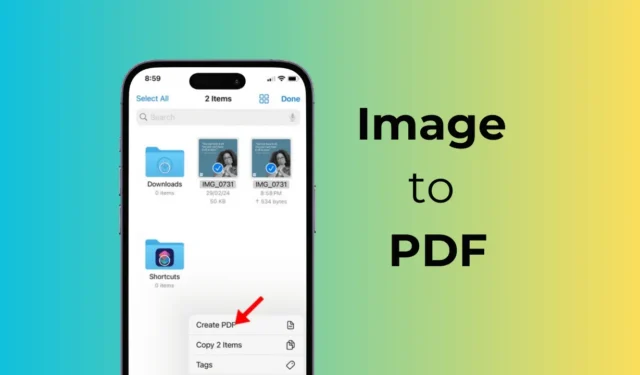
В даден момент може да сте почувствали нужда от специален конвертор на изображения в PDF за iPhone. Всъщност не се нуждаете от инструменти на трети страни, за да конвертирате вашите изображения в PDF файлове, тъй като вградените инструменти са достатъчни за тази нужда.
Можете да използвате приложението Files, Photos или Apple Books, за да преобразувате незабавно всяко изображение в PDF формат; ако обаче искате повече контрол върху преобразуването, можете да помислите за преобразувател на изображение към PDF на трета страна, който можете да получите от Apple App Store.
Как да конвертирате изображение в PDF на iPhone
Както и да е, ако имате iPhone и търсите лесни начини за конвертиране на изображения в PDF, продължете да четете статията. По-долу са някои прости методи за конвертиране на изображения в PDF на iPhone. Да започваме.
1. Конвертирайте изображение в PDF с помощта на приложението Files
Родното приложение за управление на файлове за iPhone е достатъчно добро за конвертиране на изображения в PDF формат. Ето как да използвате собственото приложение Files на iPhone за конвертиране на изображения в PDF.
1. За да започнете, стартирайте приложението Файлове на вашия iPhone.

2. Сега намерете снимката, която искате да конвертирате в PDF.
3. Натиснете дълго изображението и изберете Бързи действия .

4. В менюто Бързи действия изберете Създаване на PDF файл .

5. За да конвертирате няколко изображения в PDF, изберете снимките, които искате да конвертирате.
6. След като изберете снимките, докоснете трите точки в долния десен ъгъл.

7. След това изберете Създаване на PDF .

Това е! Ето как можете да конвертирате изображения в PDF на iPhone. Вече можете да преместите PDF файловете в подходяща папка.
2. Конвертирайте изображения в PDF на iPhone с помощта на приложението Photos
Вграденото приложение за галерия за iPhone може също да се използва за конвертиране на изображения в PDF. Ето как да използвате приложението Снимки, за да конвертирате всяко изображение в PDF с лесни стъпки.
1. За да започнете, стартирайте приложението Снимки на вашия iPhone.

2. След това отворете изображението, което искате да конвертирате в PDF.
3. Докоснете менюто Споделяне в долния ляв ъгъл.

4. В менюто за споделяне изберете Печат .

5. В опциите за печат докоснете отново иконата за споделяне .

6. След това докоснете Запазване във файлове . Това ще запази вашето изображение като PDF.

Това е! Ето как можете да използвате приложението Photos на iPhone, за да конвертирате изображения в PDF.
3. Конвертирайте изображение в PDF на iPhone с Apple Books
Можете също да използвате приложението Apple Books, за да конвертирате вашите изображения в PDF формат. Ето как.
1. Стартирайте приложението Снимки на вашия iPhone. След това изберете изображението, което искате да конвертирате в PDF.
2. Докоснете иконата за споделяне в долния ляв ъгъл.

3. В менюто Споделяне изберете Книги .

4. Избирането на Книги автоматично ще конвертира вашето изображение в PDF файлов формат.
5. Преминете към главното меню на Книги и докоснете трите точки под новосъздадения файл.

6. От опциите, които се показват по-нататък, изберете Споделяне на PDF .

7. В менюто Споделяне изберете Запазване във файлове .

Това е! Ето как можете да конвертирате изображения в PDF на iPhone с помощта на приложението Apple Books.
Това са трите най-добри метода за конвертиране на изображения в PDF на iPhone. Методите, които споделихме, не изискват инсталиране на приложение на трета страна от Apple App Store. Уведомете ни, ако имате нужда от повече помощ за конвертиране на изображения в PDF на iPhone.




Вашият коментар